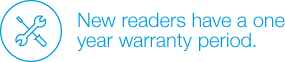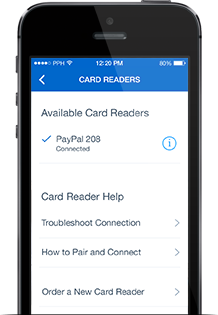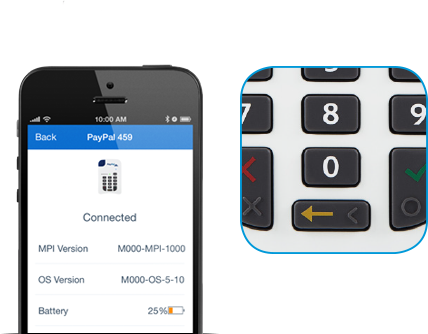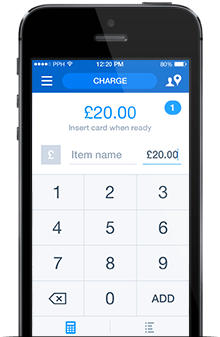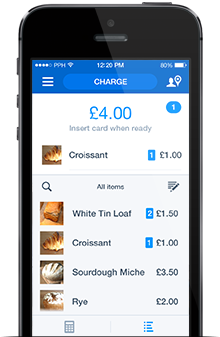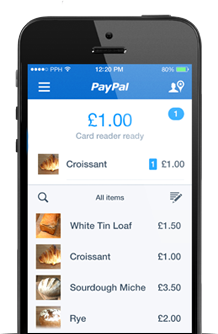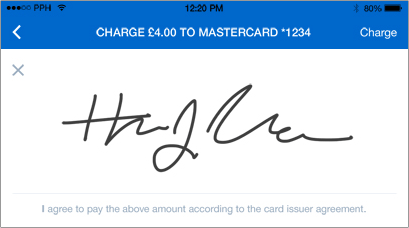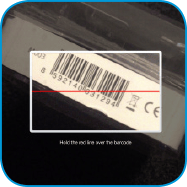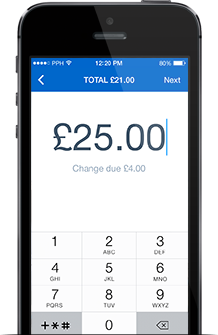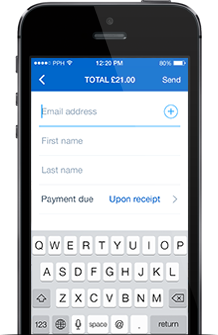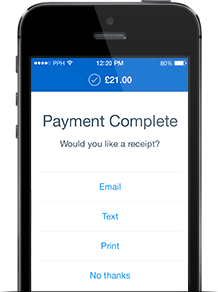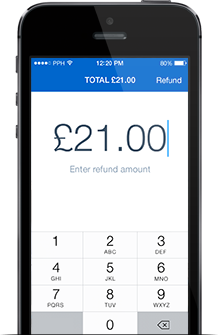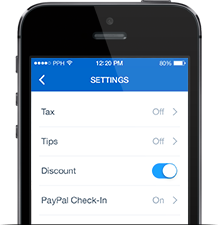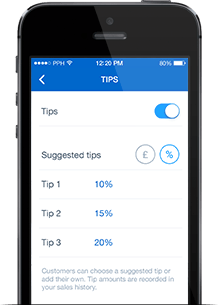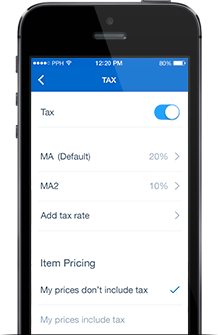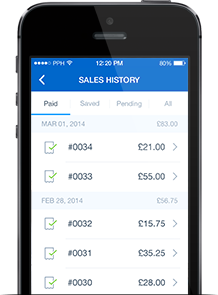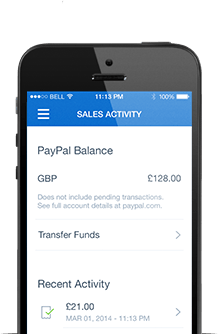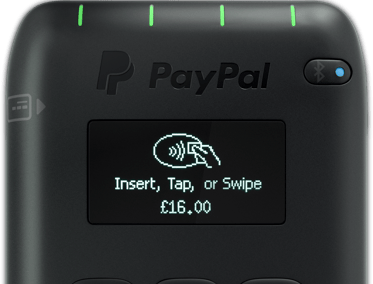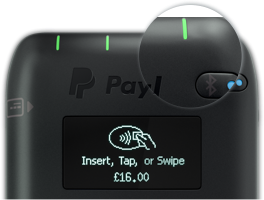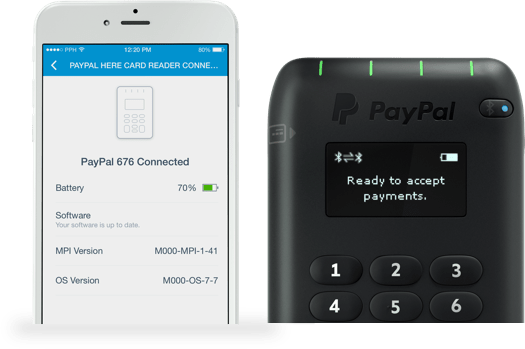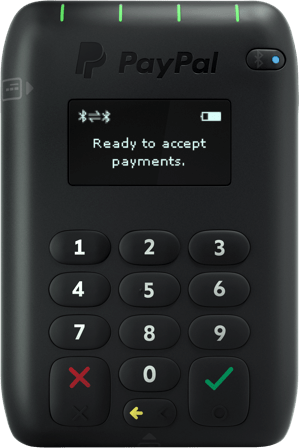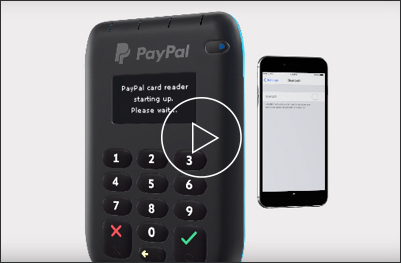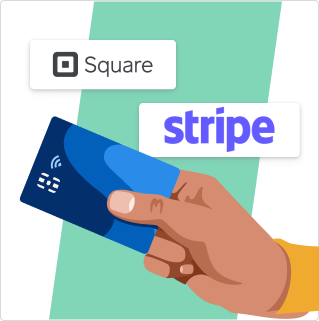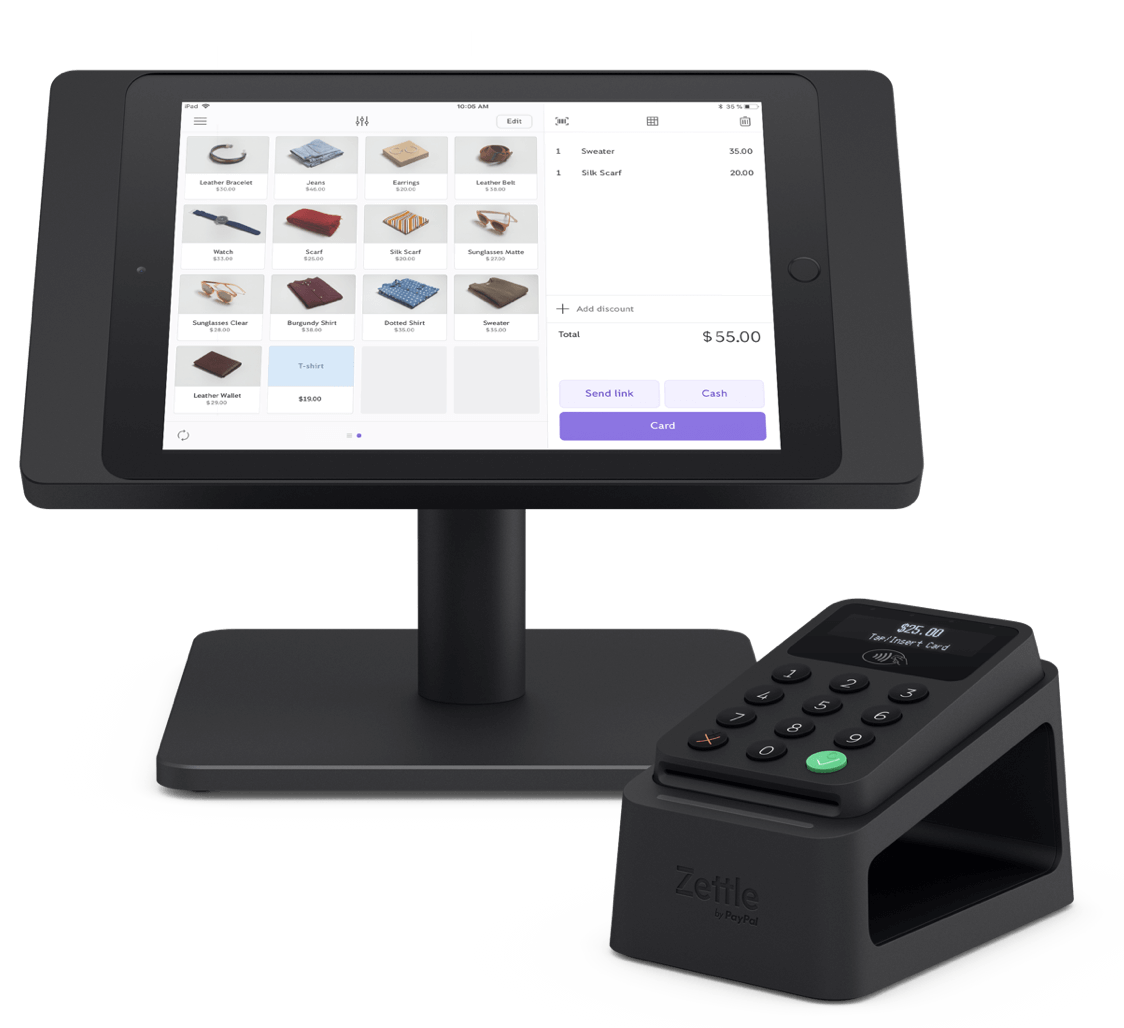Apakah pembaca kartu paypal melakukan
Bagaimana kami bisa membantu
Anda dapat memeriksa masa pakai baterai pada pembaca kartu dan di dalam aplikasi PayPal Here
PayPal Here Card Machine Review
Ulasan independen kami sebagian didanai oleh komisi afiliasi, tanpa biaya tambahan untuk pembaca kami.
Paypal di sini adalah a mudah digunakan mesin kartu dan aplikasi dengan a Merek tepercaya, Ditambah satu -satunya yang menawarkan akses instan gratis untuk uang tunai yang diperoleh dengan susah payah.
Dengan begitu banyak penjualan ritel di Inggris dibayar dengan kartu, banyak pemilik usaha kecil menemukan mereka’re quids-in dengan mesin kartu.
Tetapi PayPal di sini pilihan terbaik untuk Anda? Kami menempatkan pembaca kartu portabel paypal di bawah mikroskop, dan membandingkannya dengan pembaca kartu seluler terkemuka lainnya (Zettle, Square, Worldpay, dan SUMUP) untuk membantu Anda memutuskan sendiri. Atau, untuk perbandingan all-in-one, lihat halaman kami di 6 mesin kartu terbaik untuk usaha kecil.
Anda’mungkin sudah terbiasa dengan paypal sebagai sistem pembayaran online yang bermanfaat yang membuat pemeriksaan mudah – dan jika Anda sudah menggunakan paypal untuk bisnis Anda, mendapatkan mesin kartu paypal di sini dapat membuat hidup Anda lebih mudah.
Dia’S perusahaan yang telah mencari bisnis yang lebih kecil sejak awal, dan pembaca kartu mereka menawarkan bantuan lain di sini.
Jadi, apakah PayPal di sini mengalahkan saingannya di area yang sangat penting: biaya, kemudahan penggunaan Dan fitur?
Untuk membantu Anda berolahraga jika PayPal di sini adalah pembaca kartu terbaik untuk bisnis Anda, biarkan’S Jelajahi mur dan baut, dan beri Anda penawaran terbaik.
Dalam ulasan PayPal di sini ini, kami akan membahas:
- PayPal di sini: Pro dan kontra
- Apa mesin kartu paypal di sini?
- Bagaimana cara kerja PayPal di sini?
- PayPal di sini vs Zettle oleh PayPal, Square, Worldpay & Sumup
- Paypal di sini biaya
- Aplikasi PayPal di sini
- PayPal di sini: Putusan
- Studi Kasus Bisnis Kecil Untuk PayPal Di Sini
- FAQ PAYPAL DI SINI – 5 pertanyaan teratas Anda dijawab
- Haruskah saya memilih paypal di sini: apa selanjutnya?
PayPal di sini: Pro dan kontra
PAYPAL DI SINI Pros
Mesin Paypal kecil yang bagus muncul harga (jika Anda seorang pencari nafkah tinggi) dan kecepatan, Ditambah lagi Anda mendapatkan kenyamanan tambahan dari aplikasi intuitif dan merek yang dapat diandalkan.
Dengan PayPal di sini, pemilik bisnis mendapat manfaat dari:
- Biaya terendah -Penjual volume tinggi menikmati biaya rendah rendah hanya 1.75% – 1% (tidak ada saingan yang serendah Paypal di sini, tetapi Anda harus menghasilkan £ 1.500 – £ 15.000+ sebulan untuk menguangkan)
- Transfer tercepat -Dengan waktu penyelesaian instan, PayPal adalah satu-satunya pembaca kartu yang akan segera menghubungkan uang tunai yang diperoleh dengan susah payah ke akun (PayPal) Anda
- Aplikasi teratas – Aplikasi PayPal Intuitif di sini adalah salah satu peringkat teratas di Google Play dan App Store
- Keamanan – Perlindungan Penjual PayPal dan Pemutaran Penipuan melindungi bisnis Anda
- Kenyamanan – Pelanggan menemukan mereka dapat membayar dengan cepat dan mudah
- Integrasi yang mudah -PayPal bekerja dengan platform dan perangkat e-commerce utama
- Admin berkurang -Anda dapat menjalankan laporan yang dipersonalisasi dan bahkan mengirim e-invoices
Pemilik usaha kecil menilai mesin pembayaran kartu paypal untuk antarmuka sederhana dan navigasi yang mudah. Itu membuat PayPal di sini sempurna untuk acara, karena Anda bisa menyalakannya dan mulai mengambil pembayaran saat bepergian.
Apa’lebih, jika Anda’sudah menggunakan akun bisnis paypal untuk penjualan online Anda, akan berguna untuk menyinkronkannya dengan pembaca kartu Anda. Seperti itu, kamu’D dapat mengelola semua penjualan online dan tatap muka Anda bersama.
PayPal di sini kontra
PayPal memiliki biaya transaksi yang kurang kompetitif untuk usaha kecil dengan volume penjualan mini (di bawah £ 1.500 per bulan).
Jika penjualan bulanan Anda tidak melebihi £ 1.500, Anda’ll membayar biaya yang lebih rendah dengan alternatif yang lebih terjangkau seperti zettle oleh paypal atau square.
Beberapa pemilik usaha kecil juga menemukan struktur biaya paypal lebih rumit daripada dengan rencana tingkat tetap pesaing, meskipun dapat bekerja sebagai motivasi yang baik untuk menjaga penjualan Anda tetap tinggi. Kami’LL jelaskan ini sepenuhnya di bawah.
Berikut adalah dua bidang utama yang harus dipikirkan ketika memutuskan apakah PayPal di sini adalah pembaca kartu terbaik untuk bisnis Anda:
- Biaya pada skala geser – Biaya PayPal tidak kompetitif untuk penerima yang lebih kecil (2.75% untuk penjualan bulanan di bawah £ 1.500)
- Kartu terbatas didukung – PayPal hanya menerima merek kartu utama (tetapi tidak terlalu banyak pelanggan yang akan bersikeras di USB atau pengunjung hari ini)
- Tidak semua ponsel didukung – Anda akan memerlukan ponsel iPhone atau Android dengan setidaknya Bluetooth 2.0 untuk menggunakan PayPal di sini (Windows Phones tidak beruntung)
Apa mesin kartu paypal di sini?
PayPal di sini adalah sebuah mudah digunakan Sistem POS (Point of Sale) yang menggabungkan pembaca kartu seluler dan aplikasi Mobile PayPal Here.
Mesin kartu paypal memungkinkan Anda mengambil pembayaran dalam pound sterling dari mana pun Anda berada, dan aplikasi dapat membantu mengurus beberapa admin, termasuk: faktur, pelaporan, dan manajemen inventaris.
Tentu saja, banyak start-up menggunakan PayPal di sini pembaca kartu seluler untuk melakukan pembayaran kartu debit atau kredit secara langsung, tetapi itu’S juga berguna untuk meminta uang dari pelanggan, mengirim dana ke luar negeri, dan menyiapkan pembayaran berulang.
Dia
Bagaimana kami bisa membantu
Anda dapat memeriksa masa pakai baterai pada kartu
Pembaca dan di dalam aplikasi PayPal di sini
PayPal Here Card Machine Review
Ulasan independen kami sebagian didanai oleh komisi afiliasi, tanpa biaya tambahan untuk pembaca kami.
Paypal di sini adalah a mudah digunakan mesin kartu dan aplikasi dengan a Merek tepercaya, Ditambah satu -satunya yang menawarkan akses instan gratis untuk uang tunai yang diperoleh dengan susah payah.
Dengan begitu banyak penjualan ritel di Inggris dibayar dengan kartu, banyak pemilik usaha kecil menemukan mereka’re quids-in dengan mesin kartu.
Tetapi PayPal di sini pilihan terbaik untuk Anda? Kami menempatkan pembaca kartu portabel paypal di bawah mikroskop, dan membandingkannya dengan pembaca kartu seluler terkemuka lainnya (Zettle, Square, Worldpay, dan SUMUP) untuk membantu Anda memutuskan sendiri. Atau, untuk perbandingan all-in-one, lihat halaman kami di 6 mesin kartu terbaik untuk usaha kecil.
Anda’mungkin sudah terbiasa dengan paypal sebagai sistem pembayaran online yang bermanfaat yang membuat pemeriksaan mudah – dan jika Anda sudah menggunakan paypal untuk bisnis Anda, mendapatkan mesin kartu paypal di sini dapat membuat hidup Anda lebih mudah.
Dia’S perusahaan yang telah mencari bisnis yang lebih kecil sejak awal, dan pembaca kartu mereka menawarkan bantuan lain di sini.
Jadi, apakah PayPal di sini mengalahkan saingannya di area yang sangat penting: biaya, kemudahan penggunaan Dan fitur?
Untuk membantu Anda berolahraga jika PayPal di sini adalah pembaca kartu terbaik untuk bisnis Anda, biarkan’S Jelajahi mur dan baut, dan beri Anda penawaran terbaik.
Dalam ulasan PayPal di sini ini, kami akan membahas:
- PayPal di sini: Pro dan kontra
- Apa mesin kartu paypal di sini?
- Bagaimana cara kerja PayPal di sini?
- PayPal di sini vs Zettle oleh PayPal, Square, Worldpay & Sumup
- Paypal di sini biaya
- Aplikasi PayPal di sini
- PayPal di sini: Putusan
- Studi Kasus Bisnis Kecil Untuk PayPal Di Sini
- FAQ PAYPAL DI SINI – 5 pertanyaan teratas Anda dijawab
- Haruskah saya memilih paypal di sini: apa selanjutnya?
PayPal di sini: Pro dan kontra
PAYPAL DI SINI Pros
Mesin Paypal kecil yang bagus muncul harga (jika Anda seorang pencari nafkah tinggi) dan kecepatan, Ditambah lagi Anda mendapatkan kenyamanan tambahan dari aplikasi intuitif dan merek yang dapat diandalkan.
Dengan PayPal di sini, pemilik bisnis mendapat manfaat dari:
- Biaya terendah -Penjual volume tinggi menikmati biaya rendah rendah hanya 1.75% – 1% (tidak ada saingan yang serendah Paypal di sini, tetapi Anda harus menghasilkan £ 1.500 – £ 15.000+ sebulan untuk menguangkan)
- Transfer tercepat -Dengan waktu penyelesaian instan, PayPal adalah satu-satunya pembaca kartu yang akan segera menghubungkan uang tunai yang diperoleh dengan susah payah ke akun (PayPal) Anda
- Aplikasi teratas – Aplikasi PayPal Intuitif di sini adalah salah satu peringkat teratas di Google Play dan App Store
- Keamanan – Perlindungan Penjual PayPal dan Pemutaran Penipuan melindungi bisnis Anda
- Kenyamanan – Pelanggan menemukan mereka dapat membayar dengan cepat dan mudah
- Integrasi yang mudah -PayPal bekerja dengan platform dan perangkat e-commerce utama
- Admin berkurang -Anda dapat menjalankan laporan yang dipersonalisasi dan bahkan mengirim e-invoices
Pemilik usaha kecil menilai mesin pembayaran kartu paypal untuk antarmuka sederhana dan navigasi yang mudah. Itu membuat PayPal di sini sempurna untuk acara, karena Anda bisa menyalakannya dan mulai mengambil pembayaran saat bepergian.
Apa’lebih, jika Anda’sudah menggunakan akun bisnis paypal untuk penjualan online Anda, akan berguna untuk menyinkronkannya dengan pembaca kartu Anda. Seperti itu, kamu’D dapat mengelola semua penjualan online dan tatap muka Anda bersama.
PayPal di sini kontra
PayPal memiliki biaya transaksi yang kurang kompetitif untuk usaha kecil dengan volume penjualan mini (di bawah £ 1.500 per bulan).
Jika penjualan bulanan Anda tidak melebihi £ 1.500, Anda’ll membayar biaya yang lebih rendah dengan alternatif yang lebih terjangkau seperti zettle oleh paypal atau square.
Beberapa pemilik usaha kecil juga menemukan struktur biaya paypal lebih rumit daripada dengan rencana tingkat tetap pesaing, meskipun dapat bekerja sebagai motivasi yang baik untuk menjaga penjualan Anda tetap tinggi. Kami’LL jelaskan ini sepenuhnya di bawah.
Berikut adalah dua bidang utama yang harus dipikirkan ketika memutuskan apakah PayPal di sini adalah pembaca kartu terbaik untuk bisnis Anda:
- Biaya pada skala geser – Biaya PayPal tidak kompetitif untuk penerima yang lebih kecil (2.75% untuk penjualan bulanan di bawah £ 1.500)
- Kartu terbatas didukung – PayPal hanya menerima merek kartu utama (tetapi tidak terlalu banyak pelanggan yang akan bersikeras di USB atau pengunjung hari ini)
- Tidak semua ponsel didukung – Anda akan memerlukan ponsel iPhone atau Android dengan setidaknya Bluetooth 2.0 untuk menggunakan PayPal di sini (Windows Phones tidak beruntung)
Apa mesin kartu paypal di sini?
PayPal di sini adalah sebuah mudah digunakan Sistem POS (Point of Sale) yang menggabungkan pembaca kartu seluler dan aplikasi Mobile PayPal Here.
Mesin kartu paypal memungkinkan Anda mengambil pembayaran dalam pound sterling dari mana pun Anda berada, dan aplikasi dapat membantu mengurus beberapa admin, termasuk: faktur, pelaporan, dan manajemen inventaris.
Tentu saja, banyak start-up menggunakan PayPal di sini pembaca kartu seluler untuk melakukan pembayaran kartu debit atau kredit secara langsung, tetapi itu’S juga berguna untuk meminta uang dari pelanggan, mengirim dana ke luar negeri, dan menyiapkan pembayaran berulang.
Berikut semua cara Anda dapat menggunakan PayPal di sini:
Bagaimana cara kerja PayPal di sini?
PayPal di sini memungkinkan Anda memproses pembayaran di mana saja. Itu membuatnya Ideal untuk usaha kecil seluler Seperti pengemudi taksi, pemegang kios pasar, layanan pengiriman makanan, dan pop-up festival.
Mengambil pembayaran itu mudah – Anda hanya perlu mengambil pembaca kartu PayPal di sini dan mengunduh Aplikasi gratis (Tersedia di iPhone, iPad, dan hampir semua ponsel dan tablet Android dengan setidaknya Bluetooth 2.0). Anda’ll dapat menghubungkan perangkat ke aplikasi seluler Anda melalui Bluetooth.
Terus Anda’hanya perlu mengatur akun bisnis paypal, dan pastikan Anda memiliki koneksi internet (baik wifi atau data seluler), dan Anda’akan siap untuk pergi.
Video di bawah ini akan memandu Anda melalui cara kerja PayPal di sini:
PayPal di sini vs Zettle oleh PayPal, Square, Worldpay & Sumup
PayPal di sini adalah cara termurah, tercepat dan termudah untuk dibayar jika Anda seorang pencari nafkah kecil yang menyenangkan.
Ini adalah mesin kartu paling populer untuk usaha kecil di Inggris saat ini:
- PayPal di sini – bagus untuk kemudahan penggunaan dan pembayaran cepat
- Zettle – Bagus untuk biaya rendah dan menjaga hal -hal sederhana
- Persegi – bagus untuk fitur yang bekerja ekstra mil
- Sumup – Bagus untuk memulai pembayaran kartu
- Seng WorldPay – Bagus untuk opsi pembayaran yang fleksibel
Masing -masing adalah chip sederhana dan mesin pin dengan aplikasi terpasang, dan tidak memiliki biaya bulanan terpasang. Dan inilah cara mereka semua membandingkan dengan PayPal di sini:
| Pembaca kartu | Biaya perangkat | Biaya transaksi | Waktu penyelesaian |
|---|---|---|---|
| Zettle | £ 59 (tidak. TONG) | 1.75% | 2 – 3 hari kerja |
| Persegi | £ 39 (Exclure. TONG) | 1.75% | Deposit instan (biaya 1% berlaku), waktu rekening bank bervariasi |
| Sumup | £ 59 (tidak. TONG) | 1.69% | Kebanyakan 3 hari kerja |
| Worldpay | £ 39.99 (Excl. TONG) | 1.95% – 2.75% | 3 – 4 hari |
| Paypal | £ 65 (Exclure. PPN) £ 45 yang ditawarkan sekarang | 1% – 2.75% (tergantung pada penjualan) | Langsung ke paypal, waktu rekening bank bervariasi |
Paypal di sini biaya
Dia’mudah untuk mendapatkan pembaca kartu – biasanya harganya £ 65, tetapi Anda sekarang dapat menemukannya yang ditawarkan. Kemudian, aplikasi ini gratis untuk diunduh, dan Anda’aman dari biaya sewa bulanan.
Tentu saja, struktur biaya tetap lebih mudah untuk mendapatkan kepala Anda daripada skala geser 1% menjadi 2.75%. Tapi kemudian Anda tidak akan mendapat manfaat dari biaya transaksi yang lebih rendah untuk volume penjualan yang lebih tinggi. Sekarang, mari kita gali faktor -faktor yang akan menentukan biaya paypal Anda di sini:
- Rencananya
- Penjualan bulanan Anda
- Jenis kartu yang digunakan
- Metode entri pembayaran (chip, tanpa kontak, gesek atau manual)
- Dan negara yang mengeluarkan kartu (Inggris atau luar negeri)
Sekarang, mari kita berjalan melalui biaya penuh yang terlibat dalam masing -masing ini. Paket PayPal di sini
PayPal di sini menawarkan struktur harga dua tingkat: rencana campuran dan pertukaran plus rencana.
- Rencana campuran – Harga yang lebih dapat diprediksi (tingkat yang ditetapkan terlepas dari biaya yang dibebankan oleh kartu seperti Visa dan MasterCard)
- Paket pertukaran plus – lebih banyak harga variabel (penyedia kartu Anda’S biaya pertukaran – biaya penanganan, biasanya antara 0.2% dan 2.0% – Plus PayPal’biaya s)
Penjualan bulanan Anda
Biaya transaksi terendah (serendah 1%) tersedia untuk volume penjualan yang lebih tinggi.
PayPal menghitung semua transaksi PayPal Anda, bukan hanya pembayaran yang Anda ambil melalui PayPal di sini, jadi itu akan mencakup penjualan online apa pun.
Visa dan MasterCard dapat menikmati tingkat yang lebih rendah antara 1% dan 2.75% untuk penjualan bulanan melebihi £ 1.500, tetapi Amex selalu dibebankan pada tingkat tertinggi 2.75% (ini cukup umum).
Metode entri pembayaran gesek atau metode pembayaran masuk manual diproses pada tingkat transaksi yang lebih tinggi dari 3.40% ditambah 20p.
PayPal Country-isu-isuing PayPal berlaku untuk biaya variabel (dan beberapa yang lebih berat) untuk kartu asing, jadi pastikan bisnis kecil Anda tidak melayani satu ton pelanggan internasional dengan kartu kredit asing yang mahal yang mahal.
Biaya tambahan: PayPal di sini menawarkan layanan tambahan dengan biaya tambahan: Faktur di 2.9% ditambah 30p per faktur, dan 1% untuk transfer lintas batas (keduanya cukup standar).
Deposit instan gratis: Anda’biasanya Dapatkan pembayaran Anda di akun bisnis PayPal Anda langsung, atau dalam dua jam. Dengan Zettle, Sumup dan WorldPay, Anda akan menunggu hari untuk penyelesaian ini, dan tidak seperti dengan Square, PayPal tidak membebankan biaya kepada Anda untuk pengiriman cepat ini.Disana kamu’ll memiliki opsi untuk membelanjakan uang ini secara langsung melalui transfer paypal, atau Anda bisa memindahkannya langsung ke rekening bank Anda.
Kartu yang didukung dengan PayPal di sini meliputi: MasterCard, Maestro dan American Express. Ini adalah daftar yang sedikit lebih pendek dari SUMUP (yang juga mendukung V Pay) dan Zettle (yang termasuk Union Pay dan USB, pengunjung), tetapi untuk bersikap adil, kartu -kartu itu sangat jarang di Inggris.
Anda sekarang juga dapat membayar menggunakan tanpa kontak Di PayPal di sini dengan kartu kredit, kartu debit, dan smartphone untuk transaksi di bawah £ 30 (atau lebih dengan Apple Pay).
Bagaimana kami bisa membantu?
Mudah untuk memulai dengan PayPal di sini, yang Anda butuhkan hanyalah aplikasi PayPal Here, ponsel atau tablet dengan koneksi 3G atau WiFi (lihat di bawah untuk kompatibilitas perangkat) dan pembaca chip dan pin kartu pin di sini.
Mendaftar untuk PayPal di sini
Daftar untuk PayPal di sini secara online atau cukup unduh aplikasi PayPal di sini gratis dan atur akun Anda – Anda dapat memesan pembaca kartu secara bersamaan.
Harap dicatat bahwa PayPal di sini hanya tersedia untuk penduduk Inggris. Penggunaan PayPal Here Card Reader tunduk pada persetujuan aplikasi. Lihat Syarat dan Ketentuan Lengkap.
Memesan pembaca kartu Anda
Anda dapat memesan pembaca kartu Anda secara online sekarang atau dengan mengetuk ikon menu di aplikasi Anda> Pembaca kartu > Pesan pembaca baru.
Setelah Anda membeli pembaca, perlu 2-3 hari kerja untuk tiba. Anda dapat mengembalikan pembaca Anda secara gratis dalam waktu 30 hari jika Anda’RE tidak puas. Pembaca baru memiliki masa garansi satu tahun.
Memesan pembaca kartu Anda melalui aplikasi
Masuk ke PayPal di sini
Anda dapat masuk ke akun Anda menggunakan alamat email dan kata sandi Anda atau Anda dapat mengatur pin dan login menggunakan nomor ponsel Anda.
Pada layar IOGIN, ketuk ikon Pengaturan untuk memilih metode login pilihan Anda.
Untuk mengatur pin untuk login nomor ponsel, buka akun paypal Anda secara online, lalu “Profil & Pengaturan”. Lalu, di ‘Telepon’ Pengaturan, pilih ‘Memperbarui’, dan Anda dapat mengatur atau mengubah pin Anda.
Aplikasi PayPal Here tersedia untuk iPhone, iPad dan tablet android terpilih. Untuk memproses transaksi, perangkat Anda harus terhubung ke Internet melalui Wi-Fi atau dengan data seluler.
- Perangkat iOS (iPhone 3GS dan kemudian) menjalankan iOS versi 7.0 dan yang lebih baru
- perangkat iPad menjalankan iOS versi 7.0 dan yang lebih baru
- Perangkat android berjalan 4.0 atau lebih, Bluetooth 2.0 (atau lebih tinggi) dan mendukung kedua perangkat penangkapan dan pembaca kartu periferal melalui profil port serial (SPP).
Saat ini pembaca kartu tidak kompatibel dengan perangkat Android berikut.
PayPal di sini saat ini tidak tersedia untuk perangkat Windows.
Harap dicatat bahwa PayPal tidak dapat menjamin bahwa semua fitur pembaca kartu PayPal di sini akan bekerja dengan semua model telepon. Ini karena perubahan pengaturan dan protokol yang dibuat oleh produsen telepon dan operator seluler berada di luar paypal’Kontrol S.
Tentang pembaca kartu
PayPal di sini chip dan pembaca kartu pin adalah cara yang mudah digunakan, cepat dan aman untuk memproses pembayaran saat bepergian.
Untuk menyalakan pembaca kartu, tekan tombol on/off (power) yang terletak di sisi kiri pembaca, sekali. Lampu hijau solid menunjukkannya’s on.
Untuk mematikan pembaca kartu, tekan dan tahan tombol daya selama tiga detik. Setelah mati, pembaca kartu tidak akan bereaksi terhadap penekanan tombol apa pun (kecuali tombol daya).
Untuk menempatkan pembaca kartu pada mode stand-by, pertama-tama meminimalkan aplikasi, lalu tekan tombol daya sekali. Dalam mode siaga, konsumsi daya pembaca kartu sangat rendah dan koneksi bluetoothnya mati.
Untuk membangunkan pembaca kartu dari mode tidur, tekan tombol apa pun di Theeypad. Pembaca kartu akan siap digunakan dalam beberapa detik.
Lampu pembaca kartu
| Segitiga hijau = siap digunakan/pin benar |
| Berkedip Segitiga Merah = Baterai Rendah |
| Lampu pin = lampu ini untuk menunjukkan entri pin |
| Lampu bluetooth yang berkedip cepat = siap berpasangan |
| Lampu Bluetooth Berat lambat = Pembaca kartu dipasangkan ke perangkat seluler |
Mengisi pembaca kartu Anda
Pembaca kartu dilengkapi dengan baterai isi ulang internal yang tidak dapat dilepas atau diganti.
Sebelum menggunakan pembaca kartu Anda untuk pertama kalinya, kami sarankan Anda mengisi baterainya setidaknya selama 3 jam. Anda dapat melakukan ini dengan menghubungkan kabel USB dari port micro-USB di sisi pembaca kartu ke komputer Anda atau adaptor plug USB apa pun.
Saat mengisi daya perangkat dengan menghubungkannya dengan laptop melalui kabel USB, pastikan bahwa laptop terhubung ke sumber daya, jika tidak perangkat tidak akan mengisi daya.
Setelah terisi penuh, pembaca Anda harus bertahan hingga 7 hari (siaga) atau hingga 100 transaksi.
Memeriksa masa pakai baterai pembaca kartu
Ada 2 cara memeriksa masa pakai baterai pembaca kartu:
| Langkah 1 | Saat pembaca terhubung ke aplikasi, Anda dapat memeriksa baterainya dengan pergi ke aplikasi, mengetuk ikon menu, lalu pembaca kartu. Jika baterai bermuatan 20% atau kurang, Anda akan mendapatkan peringatan bahwa daya Anda rendah dan Anda harus mengisi daya pembaca sesegera mungkin. |
| Langkah 2 | Untuk menguji level baterai saat pembaca kartu tidak terhubung ke perangkat seluler Anda, tahan tombol Batal (panah kuning) selama beberapa detik. Lampu pin akan menunjukkan tingkat baterai. Jumlah lampu mewakili daya baterai yang tersisa. Misalnya, jika baterai berada di 50%, 3 dari 6 lampu pin akan menyala. |
Jika lampu segitiga pembaca kartu merah secara permanen, pembaca kartu memiliki baterai rendah dan harus dikenakan biaya sesegera mungkin.
Saat Anda tidak menerima pembayaran, simpan baterai dengan menempatkan aplikasi di Standy.
| Langkah 1 | Meminimalkan aplikasi PayPal di sini tanpa keluar |
| Langkah 2 | Tekan tombol Power sekali (Anda akan melihat lampu Bluetooth mati) |
Saat Anda’siap untuk mengambil pembayaran lagi, buka aplikasi lalu tekan tombol apa pun pada pembaca kartu – itu harus terhubung kembali dalam hitungan detik.
Jika Anda tidak berencana menggunakan pembaca kartu untuk sementara waktu, kami sarankan Anda untuk mematikannya. Anda dapat mematikan pembaca kartu sepenuhnya dengan menekan tombol daya selama 5 detik.
Memasangkan pembaca kartu dengan perangkat seluler Anda
Untuk memasangkan pembaca kartu PayPal di sini Anda dengan perangkat seluler Anda untuk pertama kalinya, ikuti langkah -langkah ini:
| Langkah 1 | Buka pengaturan perangkat seluler Anda dan nyalakan Bluetooth. Anda’ll lihat daftar perangkat Bluetooth yang tersedia. |
| Langkah 2 | Nyalakan Pembaca Kartu. Lampu hijau akan berkedip diikuti oleh lampu Bluetooth yang berkedip cepat. Proses ini mungkin memakan waktu beberapa detik. |
| Langkah 3 | Pilih pembaca kartu Dari daftar perangkat Bluetooth yang tersedia. Lampu bluetooth yang stabil pada pembaca kartu akan menunjukkan bahwa itu berhasil dipasangkan. |
| Langkah 4 | Mulai sekarang, pembaca kartu Anda akan menghubungkan secara otomatis ke aplikasi kapan pun Anda menyalakannya. |
Kiat: Untuk memastikan koneksi otomatis berfungsi, pastikan pembaca kartu menyala dan lampu bluetooth menyala sebelum Anda membuka aplikasi.
Bluetooth tidak mengambil pembaca kartu?
- Tahan tombol sinkronisasi sampai lampu bluetooth berkedip dengan cepat
- Pastikan pembaca dibebankan dengan menghubungkan kabel USB
- Masuk ke pengaturan bluetooth Anda dan lepaskan pembaca kartu dari daftar Anda. Kemudian jalankan melalui langkah 1-4 lagi.
Mengambil pembayaran
Dengan PayPal di sini, Anda dapat menawarkan kepada pelanggan lebih banyak cara untuk membayar. Terima kartu debit dan kredit.
Memasuki pesanan
Untuk memasukkan penjualan baru:
iPhone dan Android
| Langkah 1 | Masukkan jumlah total yang jatuh tempo, dan deskripsi pesanan opsional. Ketuk Tambahkan untuk memasukkan item baru. Saat pesanan selesai, masukkan pembaca kartu, atau ketuk biaya untuk melihat opsi pembayaran lainnya. |
| Langkah 2 | Untuk menambahkan item dari daftar produk Anda, Anda dapat menggesek nomor nomor ke kiri atau ketuk ikon daftar produk. |
Untuk meninjau item di keranjang Anda, ketuk jumlah total dan Anda akan melihat daftar terperinci plus pajak atau diskon yang diterapkan.
hanya pengguna iPad
| Langkah 1 | Masukkan jumlah per item lalu ketuk Memasuki. Saat pesanan selesai, ketuk Mengenakan biaya. |
| Langkah 2 | Untuk menambahkan item dari daftar produk Anda, Anda dapat menggesek nomor nomor ke kiri atau ketuk ikon daftar produk. |
Memasuki jumlah
Memasukkan item dari daftar produk
Membuat Daftar Produk
Untuk menyimpan item ke daftar produk Anda, ketuk ikon menu, lalu ketuk Kelola Item. Ketuk tanda + untuk menambahkan item baru
Untuk menambahkan produk baru dari layar CART, Anda dapat mengetuk ikon Edit lalu ketuk tanda +
Anda dapat memasukkan harga dan deskripsi item, tambahkan gambar opsional dan/atau tarif PPN terkait
Pembayaran chip dan pin
Terima chip dan pembayaran pin di mana saja dengan PayPal Anda di sini pembaca dan aplikasi kartu. Pastikan Anda’telah memasangkan pembaca kartu Anda dengan perangkat seluler Anda dan Anda’siap untuk menerima pembayaran.
Di Sini’s Cara memproses chip dan pembayaran kartu pin:
| Langkah 1 | Pastikan pembaca kartu terhubung. |
| Langkah 2 | Saat Anda senang dengan jumlah total yang harus dibayar, masukkan kartu pelanggan ke bagian bawah pembaca kartu. |
| Langkah 3 | Pelanggan Anda dapat menambahkan tip jika Anda telah mengaktifkan opsi ini. |
| Langkah 4 | Pelanggan Anda mengkonfirmasi jumlah yang harus dibayar pada layar perangkat seluler dan memasukkan PIN mereka ke pembaca kartu. |
| Langkah 5 | Setelah pembayaran disetujui, Anda dapat mengirimkan tanda terima melalui email atau SMS. |
Jika Anda tidak yakin apakah pembayaran telah dilalui atau tidak, ketuk ikon menu, ketuk aktivitas penjualan. Anda akan melihat daftar transaksi terbaru, atau Anda dapat mengetuk riwayat penjualan untuk melihat transaksi yang lebih lama.
Pelanggan dengan kartu khusus tanda tangan dapat melakukan pembayaran dengan memberikan tanda tangan mereka di layar perangkat Anda.
Inilah cara memproses pembayaran tanda tangan:
| Langkah 1 | Pastikan pembaca kartu terhubung. |
| Langkah 2 | Saat Anda senang dengan jumlah total yang harus dibayar, geser kartu pelanggan di slot di bagian atas pembaca kartu dari kiri ke kanan dan dengan strip magnetik menghadap jauh dari Anda. (Anda juga bisa mengetuk Mengenakan biaya untuk melihat opsi pembayaran lainnya.) Pengguna iPad: Ketuk Mengenakan biaya Pertama |
| Langkah 3 | Pelanggan Anda dapat menambahkan tip jika Anda telah mengaktifkan opsi ini di pengaturan aplikasi. |
| Langkah 4 | Minta pelanggan Anda untuk mengkonfirmasi jumlahnya dengan menandatangani nama mereka langsung di layar dengan jari mereka. |
| Langkah 5 | Setelah pembayaran disetujui, Anda dapat mengirimkan tanda terima melalui email atau SMS. Anda juga dapat menambahkan informasi pelanggan pada saat ini. |
CATATAN: Ada biaya 3.4% + 20p untuk pembayaran kartu yang dilakukan dengan menggesek garis magnetik
Menggunakan pemindai barcode (hanya iPad)
Anda dapat menambah atau membuat item baru dengan menggunakan iPad’S Kamera untuk memindai barcode.
| Langkah 1 | Dari layar pengisian daya, ketuk ikon barcode. |
| Langkah 2 | Pegang barcode di atas garis merah sampai mendaftar. |
| Langkah 3 | Anda kemudian dapat menggunakan barcode untuk membuat item baru, atau menambahkannya ke item yang ada |
Merekam tunai atau pembayaran cek
PayPal di sini menyediakan cara mudah untuk melacak uang tunai atau pembayaran cek yang dilakukan pelanggan Anda.
Berikut cara merekam uang tunai atau cek pembayaran dengan aplikasi PayPal Anda di sini:
| Langkah 1 | Saat Anda senang dengan jumlah total yang harus dibayar, ketuk Mengenakan biaya. |
| Langkah 2 | Pilih tunai atau cek sebagai metode pembayaran |
| Langkah 3 | Jika ini adalah pembayaran tunai, masukkan jumlah uang tunai yang diterima lalu pilih Berikutnya |
| Langkah 4 | Setelah pembayaran disetujui, Anda dapat mengirimkan tanda terima melalui email atau SMS. Anda juga dapat menambahkan informasi pelanggan pada saat ini. |
Catatan: PayPal tidak memproses tunai atau pembayaran cek – Aplikasi PayPal Here hanya menyediakan fasilitas untuk merekam uang tunai atau pembayaran cek Anda. Tidak ada biaya untuk merekam jenis pembayaran ini. Anda perlu memproses cek apa pun secara mandiri dengan bank Anda.
PayPal di sini memungkinkan Anda mengeluarkan faktur langsung dari aplikasi – di mana saja Anda melakukan bisnis.
Inilah cara mengeluarkan faktur dengan aplikasi PayPal di sini Anda:
| Langkah 1 | Saat Anda senang dengan jumlah total yang harus dibayar, ketuk Mengenakan biaya. |
| Langkah 2 | Pilih Faktur Sebagai metode pembayaran. |
| Langkah 3 | Masukkan detail pelanggan. |
| Langkah 4 | Pilih tanggal jatuh tempo faktur. |
| Langkah 5 | Ketuk Kirim untuk melengkapi faktur. |
| Langkah 6 | Pelanggan Anda dapat menyelesaikan faktur online di www.paypal.bersama.Inggris atau dengan aplikasi PayPal di sini. |
Catatan: Biaya yang diterapkan tergantung pada bagaimana pelanggan Anda membayar faktur.
PayPal di sini memungkinkan Anda mengirim kwitansi ke pelanggan Anda melalui email atau SMS untuk semua penjualan, pengembalian uang dan penjualan yang dibatalkan. Jika pelanggan Anda telah kehilangan tanda terima, Anda dapat dengan mudah diterbitkan kembali kapan saja.
Inilah cara menerbitkan ulang tanda terima:
| Langkah 1 | Ketuk ikon menu lalu ketuk Aktivitas penjualan. Mengetuk Riwayat penjualan Untuk catatan lengkap transaksi Anda. [Pengguna iPad] Ketuk Ikon Pengaturan Lalu ketuk Riwayat Penjualan. |
| Langkah 2 | Temukan transaksi yang ingin Anda keluarkan kembali dan ketuk. |
| Langkah 3 | Mengetuk Kirim tanda terima Untuk mengirimi pelanggan tanda terima melalui email atau SMS. |
Anda akan ditunjukkan opsi untuk Simpan informasi pelanggan. Informasi ini akan ditampilkan di Riwayat penjualan.
PayPal di sini juga kompatibel dengan printer yang dipilih untuk memungkinkan Anda mencetak penerima. Lihat daftar printer yang kompatibel
Anda dapat mengeluarkan pengembalian uang penuh atau sebagian untuk setiap kartu atau pembayaran check-in paypal.
Inilah cara mengeluarkan pengembalian dana:
| Langkah 1 | [Pengguna iPhone dan Android] Ketuk ikon menu di kiri atas lalu ketuk Aktivitas penjualan. Mengetuk Riwayat penjualan Untuk catatan lengkap transaksi Anda. [hanya pengguna iPad] Ketuk Pengaturan ikon lalu ketuk Riwayat penjualan. |
| Langkah 2 | Temukan dan pilih transaksi yang ingin Anda pengembalian dana. |
| Langkah 3 | Ketuk Pengembalian dana. |
| Langkah 4 | Masukkan jumlah pengembalian dana, dan ketuk pengembalian uang. |
| Langkah 5 | Jika pelanggan Anda dibayar dengan kartu debit atau kredit tetapi kartu tidak ada, Anda dapat memproses pengembalian uang tanpa memasukkan kartu. Jika mereka memiliki kartu, masukkan dan ikuti langkah -langkah di aplikasi untuk menyelesaikan pengembalian uang kartu. Perhatikan bahwa pengembalian uang selalu dibuat untuk kartu asli yang digunakan. |
Catatan: Biaya berlaku untuk pengembalian uang transaksi di mana ada biaya paypal tambahan.
Jika Anda berencana untuk menawarkan diskon pada salah satu produk atau layanan Anda, PayPal di sini dapat membuat perhitungan secara otomatis.
Untuk memulai, Anda harus mengaktifkan fitur diskon:
[Untuk pengguna iPhone dan Android] Ketuk ikon menu lalu ketuk Pengaturan dan nyalakan diskon. Sekarang Anda dapat menerapkan diskon untuk penjualan apa pun.
| Langkah 1 | Setelah Anda memiliki total untuk penjualan, ketuk jumlahnya atau seret ke bawah nomor pad. |
| Langkah 2 | Mengetuk Diskon. |
| Langkah 3 | Masukkan jumlah atau persentase yang ingin Anda diskon. Setelah selesai, ketuk Selesai. |
| Langkah 4 | Diskon sekarang akan tercermin dalam harga akhir.Anda juga dapat melihat jumlah yang tepat dari diskon. |
[hanya pengguna iPad] Ketuk Pengaturan ikon dan putar Diskon pada. Sekarang Anda dapat menerapkan diskon untuk penjualan apa pun dengan mengetuk diskon pada layar detail keranjang.
PayPal di sini memungkinkan Anda untuk menerima tips sebagai persentase atau jumlah tetap sebagai bagian dari proses pembayaran.
Inilah cara memulai:
| Langkah 1 | Ketuk ikon menu lalu ketuk Pengaturan Kemudian Tips. Pengguna iPad mengetuk Pengaturan ikon lalu ketuk Tips. |
| Langkah 2 | Untuk menyalakan tip, ketuk atau geser jari Anda dari MATI ke PADA. |
| Langkah 3 | Anda dapat memilih untuk menerima tips berdasarkan jumlah atau persentase. |
| Langkah 4 | Ketuk untuk mengedit salah satu jumlah yang telah ditentukan sebelumnya. |
| Langkah 5 | Setelah selesai, ketuk Selesai. |
Sekarang saat pelanggan Anda memeriksa, mereka’akan diminta untuk memasukkan tip sebelum menyelesaikan pembayaran. Pelanggan dapat memilih jumlah tip yang telah ditentukan sebelumnya atau ketuk Lainnya untuk menentukan jumlah mereka sendiri. PayPal di sini secara otomatis menyesuaikan total pembelian berdasarkan jumlah tip.
Menyiapkan pajak
Anda dapat mengonfigurasi PayPal di sini untuk menghitung pajak atas semua penjualan.
| Langkah 1 | Ketuk Ikon Menu Lalu Pengaturan. Pengguna iPad mengetuk Pengaturan ikon. |
| Langkah 2 | Di layar berikutnya, ketuk pajak dan putar pajak PADA Jika Anda ingin menetapkan tarif pajak dan secara otomatis menghitung pajak. |
| Langkah 3 | Untuk menetapkan tarif pajak baru, ketuk Tambahkan tarif pajak baru di iOS atau simbol + di Android. |
| Langkah 4 | Berikan tarif pajak Anda nama deskriptif, e.G. TONG. Jika Anda akan menerapkan tarif ini untuk sebagian besar penjualan, ketuk Tetapkan sebagai tarif pajak default. |
| Langkah 5 | Jika tarif pajak Anda akan ditambahkan ke setiap item, pilih Pajak akan diterapkan untuk setiap item. Jika tarif pajak termasuk dalam harga yang Anda kenakan, pilih Pajak termasuk dalam harga barang. |
Mengelola akun Anda
Setelah Anda berhasil mendaftar ke PayPal di sini, Anda akan memiliki akses ke alat bisnis online dan di aplikasi. Kustomisasi profil bisnis Anda untuk mengontrol bagaimana Anda menginginkannya ditampilkan dalam tanda terima dan kepada publik, lihat penjualan harian Anda atau menjalankan laporan penjualan penuh di ketukan tombol. Anda juga dapat membuat sub-pengguna untuk bisnis Anda.
Memperbarui Informasi Bisnis Anda
Informasi Dasar Tentang Bisnis Anda Muncul Di Tanda Terima Pelanggan Anda dan Di Tab “Lokal” Aplikasi PayPal Pelanggan. Ini berarti berpotensi ribuan pelanggan PayPal dapat menemukan bisnis Anda dari perangkat seluler mereka dan kemudian check-in untuk membayar dengan PayPal-tidak ada kartu yang diperlukan.
Dia’S penting untuk menambahkan logo bisnis dan menggunakan nama bisnis yang benar (i.e. Bukan nama pemilik bisnis) dan alamat karena ini akan membantu pelanggan Anda menemukan Anda di aplikasi paypal mereka.
Untuk mengedit informasi yang ditampilkan, masuk ke akun Anda secara online dari komputer dan pilih detail bisnis saya. Dari sana Anda dapat mengedit alamat bisnis, URL, alamat email, dan nomor telepon Anda. Anda juga dapat menambahkan nomor pendaftaran PPN Anda.
Di bawah Mengembalikan kebijakan bagian, Anda memiliki opsi untuk menyesuaikan teks yang akan ditampilkan di pelanggan Anda penerima EG. Informasi tentang kebijakan pengembalian Anda atau jam buka.
Menyiapkan banyak pengguna
Anda dapat mengizinkan banyak pengguna untuk melakukan aktivitas penjualan atas nama akun PayPal Anda di sini.
| Langkah 1 | Masuk ke akun PayPal Anda secara online. |
| Langkah 2 | Pergi ke “Profil” Kemudian “Pengaturan akun”. |
| Langkah 3 | Di bawah “Kelola Pengguna”, klik “Memulai”. |
| Langkah 4 | Tetapkan izin yang sesuai untuk pengguna baru Anda. |
Harap dicatat bahwa pembaca kartu hanya dapat dipasangkan ke satu perangkat seluler setiap kali.
Meninjau riwayat penjualan Anda
Anda dapat menggunakan PayPal di sini untuk melihat seluruh riwayat penjualan Anda di satu layar.
| Langkah 1 | Ketuk ikon menu, lalu ketuk Aktivitas penjualan. Pengguna iPad mengetuk Riwayat penjualan. |
| Langkah 2 | Mengetuk Riwayat penjualan. |
| Langkah 3 | Anda akan melihat daftar penjualan Anda. Ikon akan memberi tahu Anda penjualan mana yang dibayarkan, tidak dibayar, dikembalikan atau dibatalkan. |
| Langkah 4 | Ketuk transaksi apa pun yang ingin Anda lihat secara rinci. |
| Langkah 5 | Setelah selesai, ketuk Kembali. |
Anda juga dapat masuk ke akun PayPal Anda secara online untuk melihat riwayat penjualan Anda dan untuk menghasilkan laporan penjualan.
Bangun kepercayaan pelanggan dengan branding paypal
Logo dan spanduk kami adalah cara yang bagus untuk memberi tahu pelanggan Anda bahwa Anda memilih PayPal untuk memproses pembayaran mereka. PayPal menawarkan spanduk, tombol, dan grafik opsi pembayaran yang dapat Anda gunakan di beranda Anda dan di checkout Anda.
Kunjungi Pusat Logo kami untuk opsi spanduk bermerek.
Privasi dan Keamanan
PayPal di sini disertifikasi oleh Visa® dan MasterCard® dan sesuai dengan standar keamanan tertinggi: PCI PTS S-RED 3.0, UKCC, EMV Level 1 dan 2. Enkripsi ujung ke ujung dan teknologi chip dan pin didukung oleh risiko dan sistem manajemen penipuan kelas dunia kami, sehingga Anda dan pelanggan Anda dapat melanjutkan dengan melakukan bisnis, mengetahui bahwa semua informasi keuangan ditangani dengan aman.
PayPal juga memberikan salah satu platform pembayaran paling aman di dunia. Tim spesialis keamanan kami yang berdedikasi memantau transaksi Anda 24 jam sehari, 7 hari seminggu, mengidentifikasi kemungkinan aktivitas yang mencurigakan dan membantu melindungi Anda dari transaksi penipuan.
Jika transaksi tidak’T pergi sesuai rencana, atau Anda’Khawatir tentang apa pun, seperti penipuan atau phishing, itu’mudah bagi Anda untuk melaporkan masalah dan mendapatkan bantuan. Kunjungi Pusat Bantuan kami untuk informasi lebih lanjut.
Dana
Apakah itu’S secara langsung dengan PayPal di sini, online, dengan faktur atau dari eBay, semua uang masuk ke akun Paypal pusat Anda.
Penjualan dilakukan dengan menggunakan chip dan pin atau paypal langsung masuk ke akun paypal Anda. Anda kemudian dapat mentransfer dana ke rekening bank Anda dalam waktu 2 jam atau membelanjakannya secara online langsung dari akun PayPal Anda*.
* Terkadang dana Anda mungkin tidak tersedia untuk penarikan segera. Ini bisa disebabkan oleh profil akun Anda, atau jenis pembayaran yang Anda terima
Anda dapat mentransfer uang dari saldo paypal Anda ke rekening bank yang ditautkan ke akun paypal Anda (masuk di www.paypal.bersama.Inggris untuk menautkan dan mengonfirmasi rekening bank Anda jika Anda belum melakukannya).
Dana ditransfer ke rekening bank Anda secara normal dalam waktu 2 jam*.
* Terkadang dana Anda mungkin tidak tersedia untuk penarikan segera. Ini bisa disebabkan oleh profil akun Anda, atau jenis pembayaran yang Anda terima.
Harap dicatat, sebagai pedagang PayPal di sini, Anda mungkin dikenakan Cadangan akun, yang merupakan kumpulan uang yang disisihkan di akun PayPal Anda untuk membantu memastikan bahwa Anda’dapat memenuhi kewajiban apa pun yang mungkin dikerjakan oleh bisnis Anda.
Kami akan memberitahumu Selama proses pendaftaran Apakah ada cadangan di akun Anda. Kami juga akan mengirimkan email kepada Anda dengan detail spesifik ketersediaan dana Anda, dan Anda dapat melihat detail ini di akun Anda kapan saja.
Setiap cadangan yang ditempatkan di akun Anda akan tergantung pada karakteristik bisnis Anda atau akun Anda. Seperti halnya semua cadangan, kami secara teratur meninjau pengaturan cadangan pada semua akun PayPal yang terpengaruh di sini. Ketika cadangan tidak lagi diperlukan, itu akan dihapus.
Biaya
Tidak ada biaya bulanan atau persyaratan tetap dengan PayPal di sini. Pembaca kartu adalah pembelian sekali saja dan kemudian Anda cukup membayar sesuai dengan transaksi. Biaya transaksi untuk chip & pin dan pembayaran tanpa kontak mulai dari 2.75% dan dapat turun hingga 1% berdasarkan total volume penjualan Anda yang diproses dengan PayPal. * Tingkat campuran 3.4% + 20p, atau pertukaran plus tingkat pertukaran + 3.15% + 20p berlaku untuk pembayaran kartu yang dilakukan dengan menggesek strip magnetik atau secara manual memasukkan detail kartu. Pembayaran kartu AMEX dengan chip & pin, chip & tanda tangan, dan fungsionalitas tanpa kontak selalu diproses dengan tingkat 2.75%. Pembayaran kartu AMEX yang dilakukan dengan menggesek garis magnetik atau secara manual memasuki rincian kartu selalu diproses dengan laju 3.4% + 20p. Biaya tambahan seperti biaya lintas batas mungkin berlaku. Lihat istilah kami untuk detailnya.
Biaya ini berlaku untuk transaksi domestik. Jika pembayar’Kartu S atau Akun PayPal berasal dari luar Inggris, biaya lintas batas standar kami juga berlaku. Biaya Akun Bisnis PayPal berlaku untuk semua pembayaran lain yang diterima dengan PayPal di sini. Penggunaan PayPal Here Card Reader tunduk pada persetujuan aplikasi. Syarat dan ketentuan berlaku.
FAQ
Apakah saya memerlukan koneksi internet untuk menggunakan paypal di sini?
Ya. Untuk memproses transaksi, Anda harus terhubung ke Internet melalui Wi-Fi atau data seluler.
Akankah pelanggan saya membutuhkan akun paypal?
Pelanggan Anda menang’t membutuhkan akun paypal jika mereka ingin membayar dengan debit atau kartu kredit, uang tunai atau cek mereka. Jika mereka ingin menggunakan check-in untuk membayar dengan PayPal, mereka akan membutuhkan akun PayPal dan mengunduh aplikasi PayPal ke perangkat seluler mereka.
Kartu mana yang bisa saya terima?
Anda dapat menerima kartu debit dan kredit dari:
- Visa
- MasterCard
- Maestro
- American Express
Apakah ada biaya aktivasi atau penonaktifan?
TIDAK. Tidak ada proses pembatalan. Jika Anda tidak lagi ingin menggunakan produk, Anda cukup menghapus aplikasi, dan perangkat, jika dibeli, adalah milik Anda untuk disimpan.
Dapatkah saya menggunakan pembaca kartu saya di luar negeri?
Tidak, Anda harus berada di Inggris untuk mendaftar dan menggunakan PayPal di sini.
Dapatkah saya menerima kartu debit dan kredit dari pengunjung luar negeri?
Ya, selama mereka memiliki kartu yang didukung: Visa®, MasterCard®, Maestro atau American Express.
Metode verifikasi pemegang kartu mana yang kami terima?
PayPal di sini mendukung chip dan pin, chip dan tanda tangan, dan menggesek dan tanda tangan.
Bagaimana saya tahu kapan pinnya benar?
Ada dua cara untuk memeriksa apakah pinnya benar:
- Aplikasi PayPal Here menunjukkan pesan bahwa pin yang dimasukkan benar atau salah
- Lampu status pin segitiga pada pembaca kartu akan berubah hijau jika pinnya benar dan merah jika salah
Mengapa ISN’t pembaca kartu saya bekerja?
Jika kamu’RE mengalami kesulitan menghubungkan atau memasangkan pembaca kartu Anda, berikut adalah beberapa hal yang dapat Anda coba:
Bangun Pembaca Kartu Anda
Tagihan pembaca kartu
Mulai ulang pembaca kartu
Restart aplikasi paypal di sini
Hapus Pembaca Kartu
Masih mengalami masalah?
Jika kamu’masih memiliki masalah, kunjungi pusat bantuan kami untuk dukungan tambahan.
Dapatkah saya mencetak kwitansi pelanggan menggunakan PayPal di sini?
Klik di sini untuk ikhtisar terbaru dari printer tanda terima yang didukung oleh PayPal di sini.
Bagaimana saya tahu kapan pembaca kartu’S baterai rendah?
Saat pembaca terhubung ke aplikasi, Anda dapat memeriksa baterainya dengan pergi ke aplikasi, mengetuk ikon menu, lalu pembaca kartu. Jika baterai bermuatan 20% atau kurang, Anda akan mendapatkan peringatan bahwa daya Anda rendah dan Anda harus mengisi daya pembaca sesegera mungkin.
Untuk menguji level baterai saat pembaca kartu tidak terhubung ke perangkat seluler Anda, tahan tombol Batal (panah kuning) selama beberapa detik. Lampu pin akan menunjukkan tingkat baterai. Jumlah lampu mewakili daya baterai yang tersisa. Misalnya, jika baterai berada di 50%, 3 dari 6 lampu pin akan menyala.
Jika lampu segitiga pembaca kartu merah secara permanen, pembaca kartu memiliki baterai rendah dan harus dikenakan biaya sesegera mungkin.
Apa yang harus saya lakukan jika kartu pelanggan saya ditolak?
Jika kartu pelanggan Anda ditolak:
| Langkah 1 | Periksa untuk melihat apakah itu tipe kartu yang diterima (Visa®, MasterCard® dan Maestro®). |
| Langkah 2 | Jika tidak, mintalah pelanggan Anda untuk mencoba kartu lain. |
| Langkah 3 | Sarankan pelanggan Anda untuk menghubungi penerbit kartu mereka. |
Apa kebijakan pengembalian Anda untuk pembaca kartu?
Jika Anda ingin mengembalikan pembaca kartu PayPal di sini dengan alasan apa pun, dan Anda membelinya dari kami baik secara online, melalui aplikasi PayPal di sini atau langsung dari PayPal secara langsung, Anda dapat mengembalikannya dalam waktu 30 hari setelah penerimaan pengiriman. Pastikan itu’S tidak rusak, dalam urutan kerja yang baik dan dalam kemasan aslinya.
Kunjungi Pusat Bantuan kami untuk Instruksi tentang Cara Mengembalikan Item. Jika Anda membeli pembaca kartu PayPal di sini dari orang lain selain kami, silakan lihat kebijakan pengembalian pengecer itu.
Berapa lama periode garansi pembaca kartu?
Apa yang terjadi jika pembaca kartu saya hilang atau rusak?
Kami menyediakan Paypal Here Card Reader periode garansi 12 bulan. Jika pembaca kartu Anda salah, kami’LL gantilah untuk Anda secara gratis.
Kami tidak menggantikan pembaca kartu yang hilang, tetapi kami akan dapat menonaktifkan pembaca kartu dari jarak jauh. Anda kemudian dapat memesan pengganti secara online.
Jika pembaca kartu Anda hilang atau rusak, silakan kunjungi pusat bantuan kami untuk dukungan.
Aplikasi PayPal di sini saya ditolak tetapi saya telah membeli pembaca kartu, dapatkah saya mendapatkan pengembalian dana?
Penggunaan PayPal Here Card Reader tunduk pada persetujuan aplikasi. Jika Anda membeli pembaca kartu PayPal di sini baik dari kami baik secara online, melalui aplikasi PayPal di sini atau langsung dari PayPal secara langsung dan aplikasi Anda ditolak, kunjungi Pusat Bantuan kami untuk instruksi tentang cara mengembalikan item tersebut. Kami akan mengeluarkan Anda dengan pengembalian dana penuh setelah Anda mengembalikan pembaca kartu. Pastikan itu’S tidak rusak, dalam urutan kerja yang baik dan dalam kemasan aslinya.
Tingkat keamanan apa yang ditawarkan PayPal di sini?
PayPal di sini disertifikasi oleh Visa® dan MasterCard® dan sesuai dengan standar keamanan tertinggi: PCI PTS S-RED 3.0, UKCC, EMV Level 1 dan 2. Enkripsi ujung ke ujung dan teknologi chip dan pin didukung oleh risiko dan sistem manajemen penipuan kelas dunia kami, sehingga Anda dan pelanggan Anda dapat melanjutkan dengan melakukan bisnis, mengetahui bahwa semua informasi keuangan ditangani dengan aman.
PayPal juga memberikan salah satu platform pembayaran paling aman di dunia. Tim spesialis keamanan kami yang berdedikasi memantau transaksi Anda 24 jam sehari, 7 hari seminggu, mengidentifikasi kemungkinan aktivitas yang mencurigakan dan membantu melindungi Anda dari transaksi penipuan.
Jika transaksi tidak’T pergi sesuai rencana, atau Anda’Khawatir tentang apa pun, seperti penipuan atau phishing, itu’mudah bagi Anda untuk melaporkan masalah dan mendapatkan bantuan. Kunjungi Pusat Bantuan kami untuk informasi lebih lanjut.
Dapat paypal membantu saya dengan tolak bayar?
Tolak bayar terjadi ketika pembeli meminta penerbit kartu kredit mereka untuk membalikkan transaksi yang telah dibersihkan. Ini bisa berarti pembayaran Anda’ve diterima di akun paypal Anda dapat dibalik, bahkan jika Anda’sudah sudah memposting barang.
PayPal akan membantu Anda sebanyak mungkin jika Anda ingin membantah tolak bayar, meskipun keputusan akhir terletak pada perusahaan kartu kredit.
Hubungi kami
Butuh bantuan? Berhubungan
Lihat Pusat Bantuan kami untuk informasi lebih lanjut atau kunjungi Forum Komunitas PayPal Here untuk terhubung dengan pengguna lain.
Dapatkan Pembaca Kartu PayPal di sini
Daftar gratis
Mulailah dengan PayPal di sini untuk bisnis Anda, daftar sekarang.
Jika Anda memiliki pertanyaan, kunjungi Pusat Bantuan kami atau halaman Dukungan Komunitas PayPal di sini.
Dapatkan dibayar langsung dengan PayPal di sini
Tingkat pedagang
Anda dapat mengajukan permohonan untuk tingkat pedagang di bawah ini jika Anda’VE memproses lebih dari £ 1.500 dalam total pembayaran melalui PayPal pada bulan kalender sebelumnya dan akun Anda bereputasi baik (tidak sedang diselidiki). Kami akan melihat total pembayaran Anda yang diproses untuk menentukan tingkat pedagang Anda setiap bulan.
Tabel Biaya Tarif Pedagang
* Biaya pertukaran aktual akan bervariasi tergantung pada jenis kartu yang digunakan dan di mana dikeluarkan. Biaya pertukaran bervariasi dari 0.2% hingga 2.0%.
Laju campuran 3.4% + 20p, atau pertukaran plus tingkat pertukaran + 3.15% + 20p berlaku untuk pembayaran kartu yang dilakukan dengan menggesek strip magnetik atau secara manual memasukkan detail kartu. Pembayaran kartu AMEX dengan chip & pin, chip & tanda tangan, dan fungsionalitas tanpa kontak selalu diproses dengan tingkat 2.75%. Pembayaran kartu AMEX yang dilakukan dengan menggesek garis magnetik atau secara manual memasuki rincian kartu selalu diproses dengan laju 3.4% + 20p. Biaya tambahan seperti biaya lintas batas mungkin berlaku. Lihat istilah kami untuk detailnya. Tabel ini menunjukkan biaya transaksi untuk pembayaran domestik di GBP. Biaya tambahan berlaku untuk konversi mata uang dan pembayaran lintas batas serta pengembalian uang dan tolak bayar.
Ada 2 struktur biaya yang tersedia untuk solusi ini:
Struktur biaya campuran
Struktur biaya campuran dapat mencakup dua komponen – persentase yang ditetapkan untuk setiap transaksi, ditambah biaya tetap untuk beberapa transaksi. Anda’ll membayar tarif yang sama terlepas dari jenis kartu yang digunakan, dengan paypal menyerap fluktuasi apa pun dalam biaya aktual melakukan transaksi. Misalnya, Anda mungkin dikenakan biaya 2.75% atau 3.4% + 20p tergantung pada jenis transaksi. Anda’akan menerima uang di akun paypal Anda segera setelah pelanggan Anda melakukan pembelian, dan uang itu biasanya tersedia segera untuk menarik ke rekening bank.
Struktur biaya campuran mungkin lebih disukai jika:
- Ketersediaan dana segera pada semua transaksi Anda adalah penting
- Biaya transaksi yang dapat diprediksi sangat penting untuk perencanaan
- Rekonsiliasi PayPal dan penjualan kartu yang cepat dan sederhana lebih disukai
Pertukaran struktur biaya plus
Struktur Interchange Plus Fee dapat mencakup tiga komponen – biaya pertukaran (ditetapkan oleh MasterCard dan Visa), persentase yang ditetapkan untuk setiap transaksi, ditambah biaya tetap untuk beberapa transaksi. Pertukaran plus tarif hanya berlaku untuk transaksi di mana pelanggan Anda telah membayar Anda secara langsung dengan debit atau kartu kredit. Biaya pertukaran dapat bervariasi tergantung pada negara penerbitan, kategori dan jenis kartu yang digunakan untuk melakukan pembayaran. Misalnya, Anda mungkin akan didakwa pertukaran + 2.5% atau pertukaran + 3.15% + 20p tergantung pada jenis transaksi
Struktur pertukaran plus biaya mungkin lebih disukai jika:
- Sebagian besar penjualan Anda berasal dari jenis kartu konsumen di Inggris atau dari dalam wilayah ekonomi Eropa di mana biaya pertukaran dibatasi.
- Penundaan satu hingga dua hari kerja dengan ketersediaan dana kartu kredit dan debit Anda dapat diterima.
- Waktu penyelesaian yang berbeda antara penjualan kartu dan penjualan paypal tidak’t Rekonsiliasi Dampak.
Mempertahankan Tingkat Pedagang Anda
Setelah memenuhi syarat untuk harga tingkat pedagang, Anda perlu mempertahankan volume pembayaran lebih dari £ 1.500 per bulan agar tetap memenuhi syarat untuk tarif pedagang. Dalam hal volume pembayaran lebih dari £ 1.500 tidak dipertahankan pada bulan kalender sebelumnya, atau jika Anda memiliki tolak bayar yang belum terselesaikan, Anda tidak akan lagi memenuhi syarat untuk harga tarif pedagang dan biaya tarif standar akan berlaku. Kamu don’t perlu mengajukan permohonan kembali untuk biaya tarif pedagang jika volume pembayaran Anda turun di bawah £ 1.500 pada bulan kalender sebelumnya. Tarif Pedagang akan secara otomatis berlaku lagi saat Anda mencapai volume pembayaran yang memenuhi syarat.
Bagaimana menerapkan
Jika kamu’tertarik pada tarif pedagang ini, silakan masuk ke akun paypal Anda dan melamar melalui formulir aplikasi online. Jika Anda ditolak, harap dicatat bahwa Anda hanya akan dapat mengajukan permohonan kembali dalam waktu 30 hari.
Tentang Pembaca Kartu PayPal Here
Tekan tombol ON/OFF (Power) yang terletak di bagian atas pembaca, sekali.
Mematikan pembaca kartu
Tekan dan tahan tombol daya selama 3 detik. Setelah mati, pembaca kartu tidak akan bereaksi terhadap penekanan tombol apa pun (kecuali tombol daya).
Menempatkan pembaca kartu pada mode siaga dan menghemat daya
Pertama meminimalkan atau menutup aplikasi, lalu tekan tombol daya sekali. Dalam mode siaga, pembaca kartu terus mengkonsumsi sejumlah kecil daya, tetapi koneksi bluetoothnya mati.
Bangun pembaca kartu dari mode siaga
Tekan tombol apa pun di keypad. Pembaca kartu akan terhubung secara otomatis melalui Bluetooth ke ponsel cerdas atau tablet Anda dan akan siap digunakan dalam beberapa detik.
Tombol daya terletak di
bagian atas pembaca kartu
Tombol daya berwarna biru cerah
Topik 2 dari 6 Ikon Pembaca Kartu
- Flashing bluetooth = siap terhubung
- Solid bluetooth = pembaca dipasangkan dengan ponsel
perangkat saat aplikasi PayPal di sini tidak aktif - Pembaca kartu terhubung
- Level baterai
- Pengisian Baterai
Topik 3 dari 6 Mengisi Pembaca Kartu Anda
Pembaca kartu dilengkapi dengan baterai isi ulang internal yang tidak dapat dilepas atau diganti.
Sebelum kamu memulai
Sebelum menggunakan pembaca kartu Anda untuk pertama kalinya, kami sarankan Anda menagih baterai setidaknya untuk 3 jam. Anda dapat melakukan ini dengan menghubungkan kabel USB dari port micro-USB di sisi pembaca kartu ke komputer Anda atau adaptor plug USB apa pun.
Pengisian daya
Hubungkan perangkat ke laptop melalui kabel USB, pastikan bahwa laptop terhubung ke sumber daya, jika tidak perangkat tidak akan mengisi daya.
Waktu pengisian
Setelah terisi penuh, pembaca Anda harus bertahan hingga 7 hari (siaga) atau hingga 100 transaksi.
Port pengisian daya terletak di bagian atas pembaca kartu
Topik 4 dari 6 memeriksa masa pakai baterai pembaca kartu
- Ikon baterai yang ditampilkan pada pembaca kartu’layar s
- Pastikan pembaca kartu terhubung ke perangkat seluler Anda melalui Bluetooth. Dari aplikasi PayPal Here, ketuk ikon kartu kredit di kanan atas layar Anda untuk melihat persentase baterai
Saat pembaca kartu’S Level baterai ada di 30% atau kurang, Anda akan diminta di aplikasi untuk mengisi ulangnya.
Anda dapat memeriksa masa pakai baterai pada kartu
Pembaca dan di dalam aplikasi PayPal di sini
Topik 5 dari 6 Manajemen Baterai
Saat Anda tidak menerima pembayaran, simpan baterai dengan menempatkan pembaca kartu sebagai siaga. Dengan cara ini pembaca hanya mengonsumsi energi yang rendah.
Menyimpan baterai
- Meminimalkan aplikasi PayPal di sini tanpa keluar
- Tekan tombol Power sekali
Kiat: Jika Anda meminimalkan aplikasi dan tidak menggunakan pembaca kartu, itu akan masuk ke mode siaga secara otomatis.
Bangun pembaca kartu
Saat Anda’siap untuk mengambil pembayaran lagi, buka aplikasi lalu tekan tombol apa pun pada pembaca kartu – itu harus terhubung kembali dalam hitungan detik.
Mematikan pembaca kartu
Jika Anda tidak berencana menggunakan pembaca kartu untuk sementara waktu, kami sarankan Anda mematikannya sepenuhnya dengan menekan tombol daya selama 5 detik.
Lihat Forum Komunitas PayPal di sini
Untuk lebih banyak tip baterai
Topik 6 dari 6 memasangkan pembaca kartu dengan perangkat seluler Anda
Berpasangan untuk pertama kalinya
- Nyalakan Bluetooth di pengaturan ponsel/tablet Anda
- Nyalakan Pembaca Kartu. Ikon Bluetooth di layar akan mulai berkedip dengan cepat, menunjukkan bahwa itu’S siap terhubung. Jika ikon Bluetooth belum berkedip dengan cepat, tahan tombol Bluetooth sampai selesai
- Pilih pembaca kartu dari daftar perangkat Bluetooth yang tersedia di pengaturan ponsel/tablet Anda. Ikon Bluetooth yang stabil pada pembaca kartu akan menunjukkan bahwa itu’S berhasil dipasangkan
- Mulai sekarang, pembaca kartu Anda akan menghubungkan secara otomatis ke aplikasi kapan pun Anda menyalakannya
Kiat: Untuk memastikan koneksi otomatis berfungsi, pastikan pembaca kartu aktif dan terhubung melalui Bluetooth sebelum Anda membuka aplikasi.
Bluetooth tidak mengambil pembaca kartu?
- Tahan tombol Bluetooth sampai ikon Bluetooth berkedip dengan cepat
- Pastikan pembaca ditagih
- Masuk ke pengaturan ponsel/tablet bluetooth Anda dan lepaskan atau lupakan pembaca kartu dari daftar Anda. Kemudian jalankan melalui 1-4 pada langkah pasangan lagi
Lihat Forum Komunitas PayPal di sini untuk lebih banyak tips pasangan
Topik berikutnya
Mengambil pembayaran dengan pembaca kartu PayPal di sini Anda
PayPal Zettle Pos dan Review Pembaca Kartu 2023: Pros & Kontra
PayPal Zettle adalah sistem POS lengkap yang dapat mengambil pembayaran dan membantu Anda mengelola inventaris dan melacak penjualan.
Lisa Anthony
Penulis utama | Keuangan Pribadi, Pinjaman, Pajak Pribadi
Lisa a. Anthony adalah seorang penulis di Nerdwallet’tim usaha kecil, terutama mencakup perangkat lunak penggajian dan pemrosesan pembayaran. Dia memiliki lebih dari 20 tahun pengalaman yang beragam dalam bidang keuangan, pinjaman, dan pajak pribadi. Sebelum menjadi penulis, Lisa bekerja sebagai petugas pinjaman, analis bisnis dan konsultan pemasaran lepas. Selama bertahun -tahun ia memiliki kesempatan untuk berinteraksi secara langsung dengan konsumen untuk melakukan penelitian produk, mengumpulkan wawasan dan mengevaluasi pengalaman pengguna. Dia berbasis di San Diego.
Diperbarui 3 Jan 2023
Sally Lauckner
Menugaskan Editor | Bisnis kecil
Sally Lauckner adalah editor di tim usaha kecil Nerdwallet. Dia memiliki lebih dari satu dekade pengalaman dalam jurnalisme cetak dan online. Sebelum bergabung dengan Nerdwallet pada tahun 2020, Sally adalah direktur editorial di Fundera, tempat ia membangun dan memimpin tim yang fokus pada konten usaha kecil. Pengalaman sebelumnya termasuk dua tahun sebagai editor senior di SmartAsset, di mana ia mengedit berbagai konten keuangan pribadi, dan lima tahun di AOL Huffington Post Media Group, di mana ia memegang berbagai peran editorial. Dia berbasis di New York City.
Banyak atau semua produk yang ditampilkan di sini berasal dari mitra kami yang memberi kompensasi kepada kami. Ini memengaruhi produk mana yang kami tulis dan di mana dan bagaimana produk muncul di halaman. Namun, ini tidak mempengaruhi evaluasi kami. Pendapat kami adalah milik kami. Berikut adalah daftar mitra kami dan inilah cara kami menghasilkan uang.
Daftar isi
- Faktor penentu
- Bagaimana cara kerja paypal zettle?
- Paypal Zettle Pos Fungsi
- Paypal Zettle Pro
- Paypal Zettle Cons
- Alternatif PayPal Zettle
Lebih seperti bisnis kecil ini
Daftar isi
- Faktor penentu
- Bagaimana cara kerja paypal zettle?
- Paypal Zettle Pos Fungsi
- Paypal Zettle Pro
- Paypal Zettle Cons
- Alternatif PayPal Zettle
Lebih seperti bisnis kecil ini
Peringkat Nerdwallet ditentukan oleh tim editorial kami. Rumus penilaian memperhitungkan beberapa titik data untuk setiap produk dan layanan keuangan.
PayPal Zettle adalah sistem point-of-sale yang memungkinkan bisnis mengambil pembayaran, melacak inventaris dan penjualan dan menerima laporan. Itu menggantikan PayPal di sini pada bulan Juni 2021. Paypal Zettle Biaya 2.29% ditambah 9 sen untuk transaksi langsung dan 3.49% ditambah 9 sen untuk transaksi manual.
Zettle mungkin merupakan pilihan yang baik jika Anda’mencari point-of-sale entry-level, atau POS, sistem atau pembaca kartu seluler paypal. Ini memberikan hal -hal penting dengan biaya yang relatif rendah dengan komitmen kecil. Tetapi pertimbangkan opsi lain jika Anda ingin fitur seperti loyalitas pelanggan dan program pemasaran email. Meskipun Zettle dapat berkembang melalui perangkat keras, itu tidak’t menawarkan peningkatan rencana atau jenis add-on.
Catatan: Meskipun PayPal di sini tidak lagi tersedia untuk pelanggan baru, pelanggan yang sudah ada dapat terus menggunakan produk tersebut.
Fitur inti yang solid.
Tidak ada biaya bulanan.
Tidak ada komitmen jangka panjang.
Biaya awal yang rendah.
Mudah digunakan.
Tidak ada fitur tambahan yang tersedia.
Integrasi terbatas.
Dana ditransfer ke rekening paypal Anda dan bukan rekening bank Anda.
Faktor penentu
$ 0 untuk aplikasi POS.
$ 29 untuk pembaca kartu pertama; Pembaca tambahan berharga $ 79. Harga termasuk kabel USB.
$ 249 untuk kit toko mini (terminal layar dengan pembaca kartu).
$ 339 untuk kit portabel kit toko dengan pembaca kartu seluler dan printer.
$ 499 untuk standar kit toko (menambahkan printer).
$ 699 untuk Store Kit Plus (menambahkan pemindai barcode).
Tidak ada kontrak jangka panjang.
Dukungan telepon ditawarkan mulai 8 a.M. hingga 8 p.M. CT setiap hari. Dukungan email ditawarkan 24/7. Pusat resolusi dan forum komunitas juga tersedia.
Bagaimana cara kerja paypal zettle?
Aplikasi PayPal Zettle Pos gratis dan dapat diunduh dari App Store atau Google Play. Itu membutuhkan iOS apel dari 12.1 atau lebih baru atau OS Android dari 8 atau lebih baru; Anda juga harus menggunakan jaringan seluler 3G, 4G atau 5G, atau di Wi-Fi.
Setelah mengunduh aplikasi Zettle ke perangkat Anda, Anda dapat membuat akun dan memesan pembaca kartu. Pembaca kartu memungkinkan Anda menerima transaksi kartu kredit dan debit dan pembayaran tanpa kontak.
Perangkat seluler Anda bertindak sebagai POS untuk mengambil pembayaran, melacak penjualan, menghasilkan laporan, mengelola inventaris dan memantau produktivitas staf. Anda’LL juga memiliki opsi untuk mengumpulkan alamat email pelanggan dan berintegrasi dengan aplikasi akuntansi dan e-commerce.
Paypal Zettle Pos Fungsi
PayPal Zettle memiliki fitur inti khas yang Anda harapkan dalam sistem POS.
Fitur pembayaran
PayPal Zettle menerima pembayaran dengan kartu kredit dan debit, dompet digital dan kode QR. Ini termasuk MasterCard, Visa, American Express, Discover, Apple Pay, Google Pay, Samsung Pay, PayPal, Venmo dan lainnya. Selain transaksi langsung, Anda dapat menerima pembayaran melalui telepon, membuat faktur dan mengirim tautan pembayaran ke pelanggan.
Dana biasanya ditransfer ke akun paypal Anda dalam satu hari kerja, dan Anda memiliki opsi untuk mengatur setoran ke rekening bank Anda.
Pembaca dan perangkat keras kartu zettle
$ 29 untuk pembaca kartu pertama; Pembaca tambahan berharga $ 79. Harga termasuk kabel USB.
$ 249 untuk kit toko mini (terminal layar dengan pembaca kartu).
$ 339 untuk kit portabel kit toko dengan pembaca kartu seluler dan printer.
$ 499 untuk standar kit toko (menambahkan printer).
$ 699 untuk Store Kit Plus (menambahkan pemindai barcode).
Pembaca Kartu Zettle terhubung dengan Bluetooth, dan berfungsi dengan iOS dan perangkat Android. Ini memiliki delapan jam masa pakai baterai dan biaya dengan kabel USB.
Anda dapat membeli perangkat keras tambahan, termasuk stasiun docking pembaca, dudukan iPad, laci kas, dan pemindai kode batang.
Stasiun docking zettle adalah $ 49 dan biaya pembaca Anda saat berlabuh.
Pelacakan Penjualan dan Laporan
Aplikasi ini memungkinkan Anda untuk melacak penjualan dan menerima laporan otomatis. Di bagian Laporan aplikasi, Anda’akan menemukan gambaran umum dari hari sebelumnya’S Nomor Penjualan. Pelaporan yang lebih rinci tersedia di akun Zettle Anda, termasuk ringkasan penjualan, rincian jenis dan biaya pembayaran, produk terlaris, kartu hadiah yang dijual dan kinerja staf. Laporan ini dapat diekspor ke PDF, Excel atau format data mentah.
Manajemen persediaan
Aplikasi ini memungkinkan Anda membangun perpustakaan produk. Anda dapat mengimpor daftar produk dari spreadsheet, mengelompokkan produk berdasarkan kategori, dan kemudian menambahkan foto, deskripsi, dan kode batang. Produk baru juga dapat ditambahkan. Inventaris dapat dikelola dari aplikasi atau akun online Anda, dan Anda’akan diberitahu saat itu’Saatnya untuk mengisi kembali produk.
Integrasi
Zettle pos terintegrasi dengan QuickBooks Online dan dengan Shopify, BigCommerce dan WooCommerce. Setelah menyiapkan koneksi, Anda dapat secara otomatis mengimpor data ke QuickBooks Online setiap malam. Anda juga dapat mengimpor produk dari situs web e-commerce ke perpustakaan produk Zettle Anda, dan perubahan inventaris yang disinkronkan antar platform.
Paypal Zettle Pro
Fitur dasar yang solid
Paypal Zettle memiliki sistem pembayaran yang kuat yang dapat menangani kartu, dompet digital, dan transaksi kode QR, ditambah memungkinkan Anda untuk secara manual memasukkan pembayaran. Anda dapat menambahkan diskon, memasukkan pengembalian dana dan menerbitkan tanda terima. Fitur untuk membantu Anda mengelola inventaris Anda, memantau produk terlaris, dan melacak produktivitas staf Anda juga disertakan.
Biaya awal yang rendah
Memulai dengan Zettle relatif cepat, mudah dan murah. Karena tidak ada’t komitmen jangka panjang, Anda dapat mencoba sistem dengan biaya minimal. Biaya untuk pemrosesan pembayaran mirip dengan biaya untuk Square POS .
Paypal Zettle Cons
Tidak ada fitur tambahan
Meskipun Zettle menyediakan fitur inti dari sistem POS, ia membatasi pengguna untuk satu paket. Pesaing PayPal menawarkan banyak paket atau memberi Anda kesempatan untuk membeli fitur tambahan seperti program loyalitas pelanggan, pemasaran email atau laporan lanjutan. Anda dapat memperluas sistem zettle Anda dengan membeli lebih banyak perangkat keras, tetapi tidak dengan membeli fitur tambahan.
Integrasi terbatas
Zettle menawarkan sejumlah integrasi aplikasi terbatas. Beberapa pesaing menawarkan integrasi untuk jumlah yang lebih besar dan berbagai aplikasi, termasuk yang untuk akuntansi, e-commerce, keterlibatan pelanggan, penjadwalan dan manajemen karyawan.
Alternatif PayPal Zettle
Persegi
2.6% ditambah 10 sen untuk transaksi langsung.
2.9% ditambah 30 sen untuk transaksi online.
3.5% ditambah 15 sen untuk transaksi yang dikunci secara manual.
3.3% ditambah 30 sen untuk faktur.
Di sana’S tidak ada biaya bulanan, dan pembaca kartu pertama gratis. Anda dapat membeli register POS seharga $ 799, dengan opsi untuk membayar $ 39 per bulan selama 24 bulan.
Mengapa kami menyukainya: Jika Anda ingin lebih banyak bang untuk uang Anda, persegi mungkin menjadi pilihan yang lebih baik untuk Anda. Persegi’S Tarif pemrosesan pembayaran sebanding dengan PayPal’s, ditambah kamu’ll mendapatkan akses ke manajemen inventaris bawaan. Add-on seperti manajemen tim, program loyalitas dan pemasaran email juga tersedia. Baca Ulasan Pos Square Full kami .
Shopify
2.4%, 2.6% atau 2.9% ditambah 30 sen untuk pembayaran online masing -masing.
2.4%, 2.5% atau 2.7% untuk pembayaran langsung untuk masing-masing Rencana Tingkat Lanjut, Shopify atau.
$ 49 untuk Chipper 2x BT Card Reader atau Tap & Chip Card Reader.
$ 219 untuk kit ritel.
$ 399 untuk perangkat seluler Shopify POS Go ($ 429 dengan case).
Mengapa kami menyukainya: Shopify POS mungkin lebih mahal daripada PayPal-biaya biaya bulanan untuk paket e-commerce, yang diharuskan menggunakan pembayaran Shopify, di samping biaya transaksi. Tetapi jika Anda’Mencari POS yang lebih canggih yang dapat menyatukan transaksi di dalam toko dan online Anda dan memungkinkan Anda memasarkan ke pelanggan dan mengelola inventaris, Shopify mungkin cocok. Baca ulasan Pos Shopify kami lengkap kami .
Tentang Penulis: Lisa Anthony adalah penulis usaha kecil di Nerdwallet dan memiliki lebih dari 20 tahun pengalaman dalam perbankan dan keuangan. Baca selengkapnya
Dengan catatan yang sama.
Masuk akal
Ikuti kuis cepat untuk dicocokkan dengan mitra pembayaran yang tepat.
Temukan produk yang cocok
Menyelam bahkan lebih dalam dalam bisnis kecil
Sistem dan perangkat lunak point-of-sale (POS) terbaik
Oleh Lisa Anthony, Claire Tsosie, Karrin Sehmbi
Layanan Pedagang Terbaik
oleh Whitney Vandiver, Lisa Anthony
Pembaca Kartu Kredit Terbaik Untuk Usaha Kecil
oleh Whitney Vandiver, Lisa Anthony
Halaman Beranda Nerdwallet
Membuat semua uang yang tepat bergerak
Kartu kredit
Perencanaan keuangan
Berita Keuangan
Bisnis kecil
Unduh aplikasinya
Penafian: Nerdwallet berusaha untuk menjaga informasinya tetap akurat dan terkini. Informasi ini mungkin berbeda dari apa yang Anda lihat ketika Anda mengunjungi lembaga keuangan, penyedia layanan atau produk tertentu’S Situs. Semua produk keuangan, produk dan layanan belanja disajikan tanpa jaminan. Saat mengevaluasi penawaran, silakan tinjau lembaga keuangan’S Syarat dan Ketentuan. Penawaran pra-kualifikasi tidak mengikat. Jika Anda menemukan perbedaan dengan skor kredit atau informasi Anda dari laporan kredit Anda, silakan hubungi TransUnion® secara langsung.
Nerdwallet Compare, Inc. ID NMLS# 1617539
California: Pinjaman Pemberi Pinjaman Keuangan California Diatur Berdasarkan Lisensi Pemberi Pinjaman Perlindungan Keuangan dan Keuangan Inovasi #60DBO-74812
Layanan Asuransi Properti dan Korban Ditawarkan melalui Nerdwallet Insurance Services, Inc. (CA Lisensi Residen Tidak. OK92033) Lisensi Properti & Korban
Nerdwallet ™ | 55 Hawthorne st. – Lantai 11, San Francisco, CA 94105
PayPal di sini akan dihentikan pada 30 September 2023
Setelah 30 September 2023, layanan PayPal di sini (termasuk perangkat pembaca kartu dan aplikasi PayPal Here) tidak akan lagi tersedia. Ini berarti Anda tidak akan dapat menerima pembayaran melalui PayPal di sini dengan perangkat pembaca kartu atau melalui aplikasi PayPal Here dari tanggal tersebut. Anda dapat meningkatkan ke solusi titik penjualan terbaru kami, PayPal Zettle, untuk terus menerima pembayaran, mengelola inventaris, dan melacak penjualan. Untuk mempelajari lebih lanjut, klik di sini. Jika Anda adalah pelanggan PayPal yang ada di sini dan memiliki pertanyaan, silakan hubungi Pusat Bantuan kami
Mengapa PayPal Zettle?
Harga sederhana tanpa biaya tersembunyi
Harga yang jelas tanpa komitmen jangka panjang. Anda juga dapat mengakses dana Anda dengan cepat melalui PayPal tanpa kerumitan atau biaya tersembunyi.
Satu tempat untuk mengambil pembayaran dan melacak penjualan
Sederhanakan bisnis Anda dengan mengambil pembayaran, melacak penjualan, dan mengelola inventaris Anda – semuanya di satu tempat. Pengaturan mudah dan bebas stres.
Pengaturan cepat dan mudah
Mulailah menjual lebih pintar. Masuk saja dan mulailah menjual di dalam toko dengan sistem POS all-in-one Anda hari ini.
Membantu mendorong penjualan secara efisien
Cukup terhubung dengan mitra tepercaya yang bekerja sama dengan kami untuk membantu meningkatkan penjualan dan menghemat waktu untuk tugas administrasi.